
Prova
Con le immagini è facile comunicare al meglio le proprie idee.
Aggiungere un'immagine dal computer
-
Selezionare Inserisci > Immagini.
-
Selezionare l'immagine desiderata e quindi selezionare Inserisci.
Aggiungere un'immagine online
-
Selezionare Inserisci > Immagini online.
-
Selezionare l'immagine desiderata e quindi selezionare Inserisci.
Ridimensionare un'immagine
-
Selezionare l'immagine e trascinare uno dei quadratini agli angoli per ridimensionarla.
Disporre il testo intorno all'immagine
-
Selezionare l'immagine, quindi selezionare un'opzione per disporre il testo intorno all'immagine.
Passare il puntatore sulle opzioni per visualizzare un'anteprima.
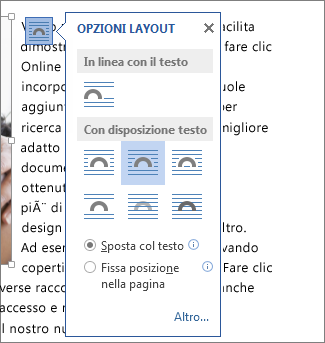
Spostare un'immagine
-
Selezionare il bordo dell'immagine e trascinarla nella nuova posizione.










